- 入门指南
- 最佳实践
- 租户
- 操作
- 文件夹上下文
- 自动化
- 流程
- 作业
- 触发器
- 关于触发器
- 管理触发器
- 使用 CRON 表达式
- 日志
- 监控
- 队列
- 资产
- 存储桶
- Test Suite - Orchestrator
- 操作目录
- 配置文件
- 系统管理员
- 身份服务器
- 身份验证
- 其他配置
- 集成
- 传统机器人
- 故障排除

Orchestrator 用户指南
时间触发器
队列触发器
|
描述 | |
|---|---|
|
触发第一个作业的最小项目数 |
项目处理作业仅在目标队列中具有至少此数量的新项目之后才开始。延迟的队列项目不计算在内。 |
|
允许同时等待和运行的最大作业数 |
允许的待处理作业和正在运行的作业的最大数量(一起计算)。对于同时允许的 2 个或多个作业,需要按如下所述定义第三个选项。 |
|
每 __ 个新项目触发另一个作业 |
触发新作业的新队列项目数(在为“触发第一个作业的最小项目数”选项配置的数值基础上)。 |
默认情况下,如果触发器在过去一天未能成功启动,则该触发器将在启动失败 10 次后自动禁用。
UiPath.Orchestrator.dll.config 中的 Triggers.DisableWhenFailedCount 参数。要更新天数,请使用 Triggers.DisableWhenFailingSinceDays。
要禁用触发器,请单击相应的更多操作按钮,然后单击禁用。禁用的时间触发器前面会显示 ![]() 图标。禁用的队列触发器前面将显示
图标。禁用的队列触发器前面将显示 ![]() 图标。
图标。
或者,也可以选择该触发器,然后单击“禁用”图标。
您还可以将触发器配置为在将来的特定日期和时间自动禁用。您可以按如下方式执行此操作:
- 单击相应的“编辑”按钮。
- 启用“在以下时间禁用触发器”选项。
- 填写所需的日期和时间。 触发器时区会影响触发器的禁用时间。
- 单击“更新”以使更改生效。
创建新日历
手动选择非工作日
通过上传 .csv 文件
使您能够直接从 .csv 文件将一系列日期上传到所选日历。请注意,必须事先使用预定义的格式填充文件,以确保上传操作成功。上传的文件中的新日期将覆盖日历中已包含的所有日期。
ExcludedDate 列标题。所有非工作日必须在该列中,并以 YYYY-MM-DD、YYYY/MM/DD 或 YYYY MM DD 格式编写。
展开下面的示例部分以获取更多信息。
选项 1
- 在所选日历上,单击“上传 CSV”。
- 导航至所需的 .csv文件,然后选择该文件并单击打开。Orchestrator 会解析文件以确认其符合格式设置规则(请参阅下面的“示例”部分)。
- 在确认对话框中单击“是”,将日历中已包含的日期替换为上传的文件中的新日期。
- 单击“保存”以保存修改后的日历。
选项 2
- 将所需的
.文件拖放到所选日历的顶部。Orchestrator 会解析文件以确认其符合格式设置规则(请参阅下面的“示例”部分)。 - 在确认对话框中单击“是”,将日历中已包含的日期替换为上传的文件中的新日期。
- 单击“保存”以保存修改后的日历。
示例
假设您将以下 .csv 文件的内容上传到日历中。创建此类文件的一种简单方法是将数据填充到 Excel 文件中,并将其另存为 .csv文件:
或者,您也可以下载具有所有预填充列标题的 .csv 文件,并根据需要自定义它。
请注意,此文件包含预定义的列标题 ExcludedDate。使用 YYYY-MM-DD、YYYY/MM/DD 或 YYYY MM DD 格式在该列中输入所有非工作日。
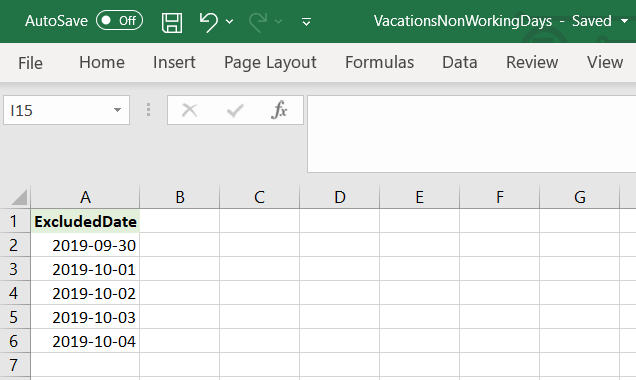
重命名日历
- 在“设置”页面的“非工作日”选项卡中选择日历。
- 修改日历名称。
- 单击“保存”以保存更改后的名称。
删除日历
您还可以从日历中删除非工作日。单击某个非工作日后,系统将不再标记该非工作日。请记住保存更改。